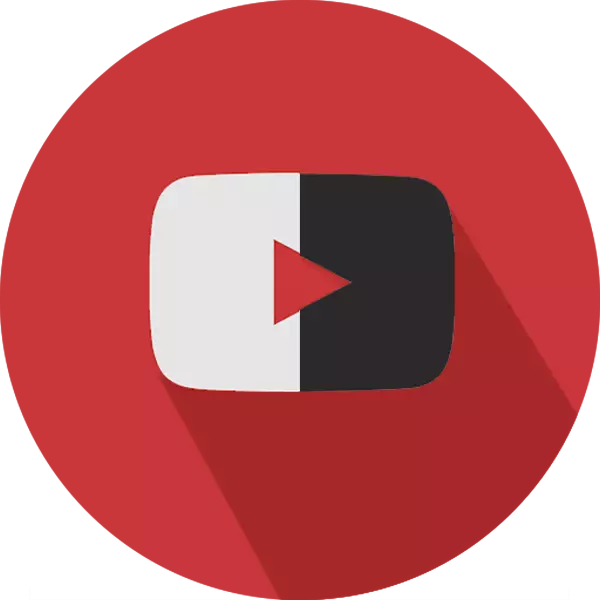
Po jednej z największych aktualizacji hostingu wideo YouTube udało się przełączać się z klasycznego tematu White Design Temat na ciemności. Niezbyt aktywni użytkownicy tej strony mogą wystąpić trudności z wyszukiwaniem i aktywującą tę funkcję. Poniżej powiemy, jak dołączyć ciemne tło na YouTube.
Cechy Dark Background Pracuj na YouTube
Ciemny motyw rejestracji jest jedną z popularnych funkcji tej strony. Użytkownicy często przełączają się na czas wieczorem i nocnym lub z osobistych preferencji w projekcie.Zmiana tematu jest zamocowana za przeglądarką, a nie dla konta użytkownika. Oznacza to, że jeśli przejdziesz do YouTube z innej przeglądarki internetowej lub wersji mobilnej, automatyczne przełączanie z lekkiego projektu na czarno nie nastąpi.
W tym artykule nie uwzględnimy instalacji aplikacji innych firm, ponieważ taka potrzeba jest po prostu brakuje. Zapewniają dokładnie taką samą funkcjonalność, podczas pracy jako oddzielna aplikacja i korzystanie z zasobów PC.
Pełna wersja strony
Ponieważ początkowo ta funkcja została wydana dla wersji pulpitu hostingu wideo, wszyscy użytkownicy mogą zmienić ten temat bez wyjątku. Przełącz tło na ciemności może być kilka kliknięć:
- Idź do YouTube i kliknij ikonę swojego profilu.
- W menu, które się otwierają, wybierz "Tryb nocny".
- Kliknij kubek odpowiedzialny za przełączanie tematów.
- Zmień kolor będzie automatycznie.
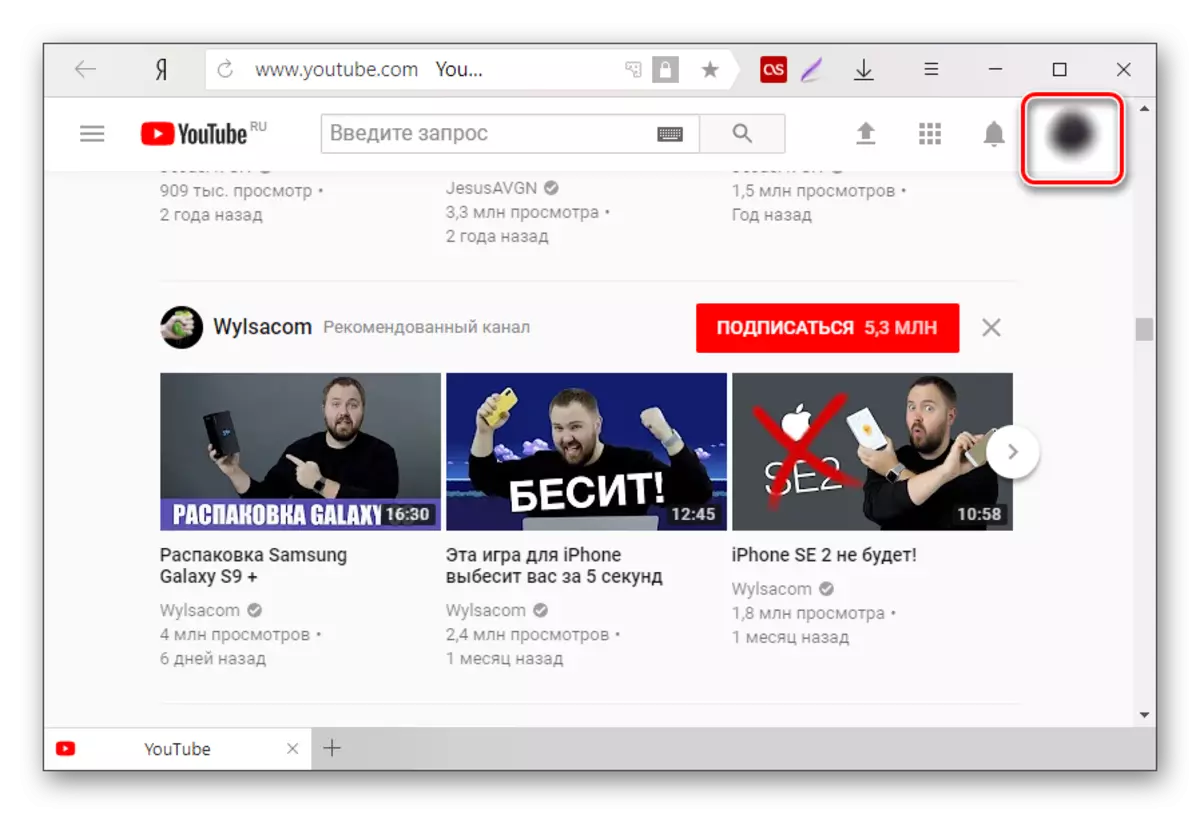
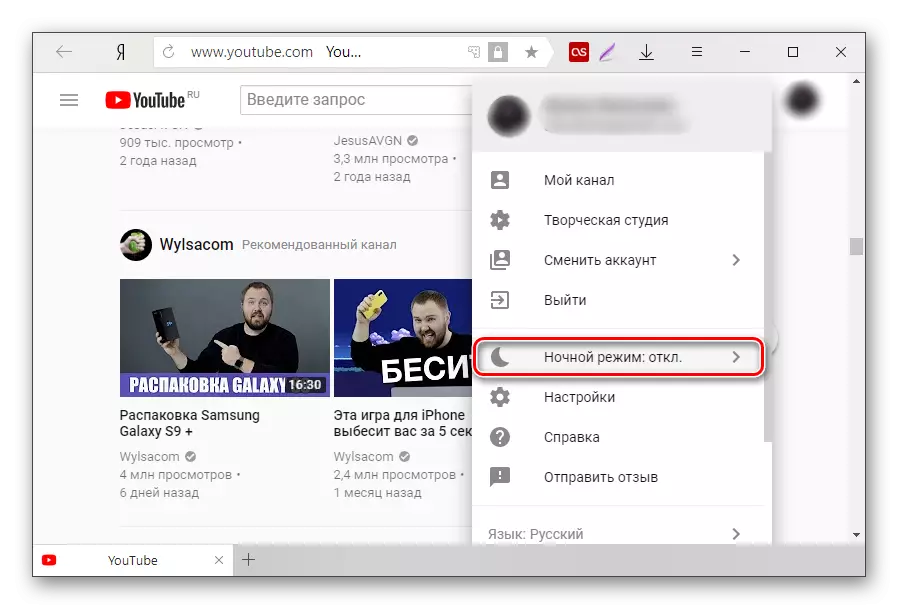
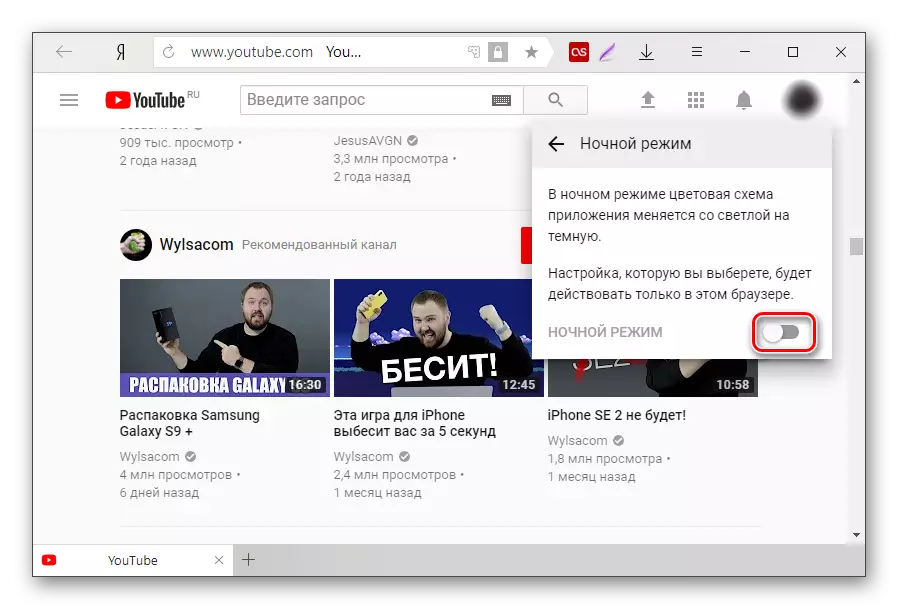
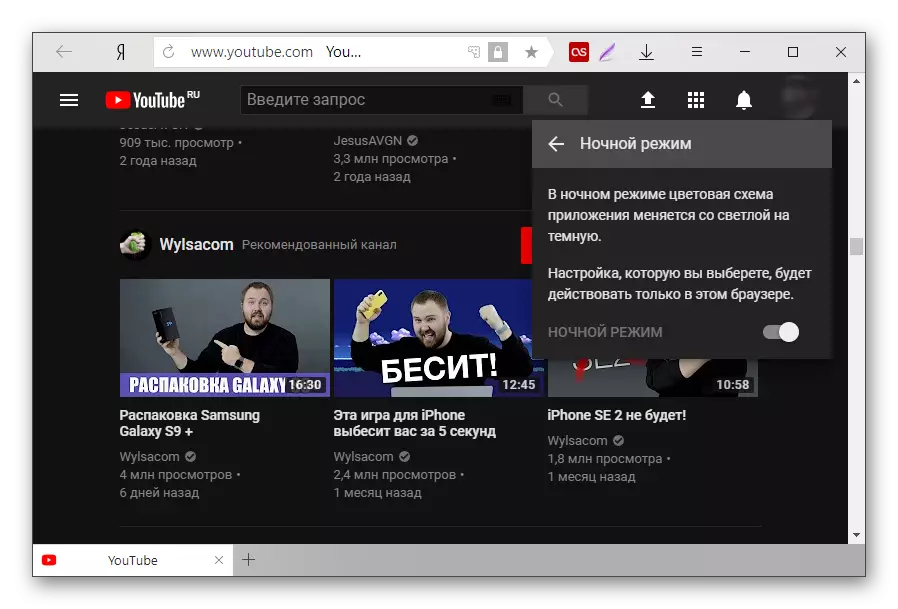
W ten sam sposób możesz wyłączyć ciemny motyw z powrotem do światła.
Aplikacja mobilna
Oficjalna aplikacja YouTube dla Androida w tej chwili nie daje możliwości zmiany tematu. Jednak w przyszłych aktualizacjach użytkownicy powinni oczekiwać tej okazji. Właściciele urządzeń iOS mogą teraz przełączać temat do ciemności już teraz. Dla tego:
- Otwórz aplikację i kliknij ikonę konta w prawym górnym rogu.
- Przejdź do ustawień".
- Przejdź do sekcji "Ogólne".
- Kliknij "Dark Temat".
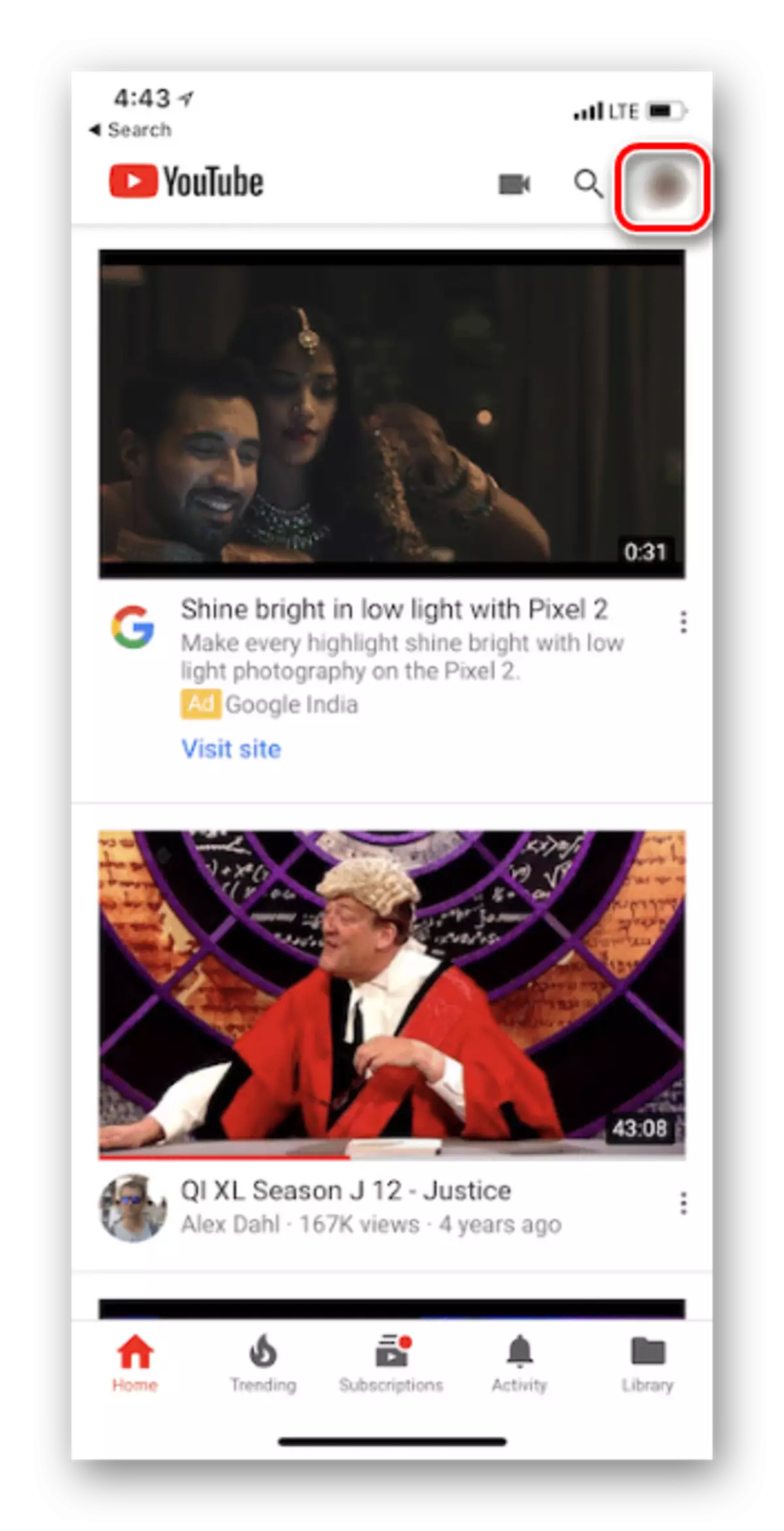
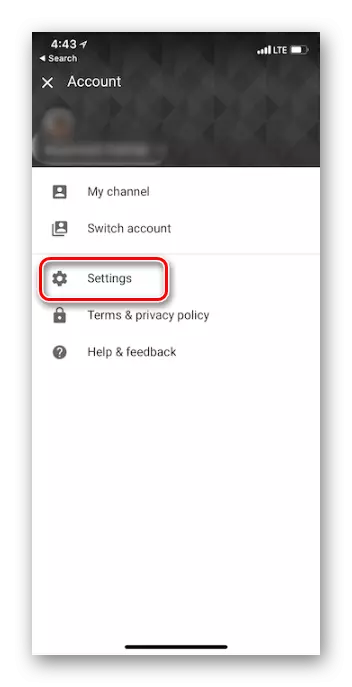
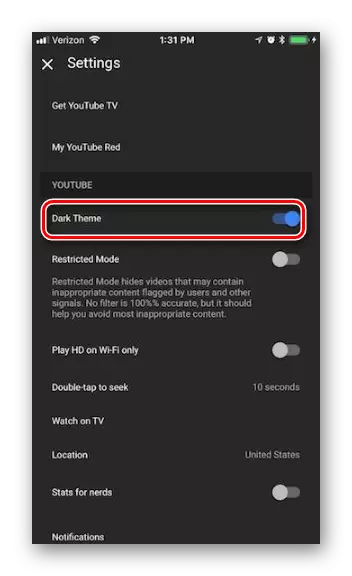
Warto zauważyć, że mobilna wersja witryny (m.youtube.com) nie zapewnia również możliwości zmiany tła, niezależnie od platformy mobilnej.
Zobacz także: Jak zrobić ciemne tło vontakte
Teraz wiesz, jak włączyć i wyłączyć ciemny papier na YouTube.
